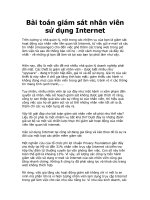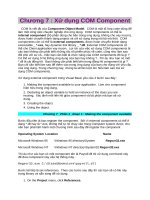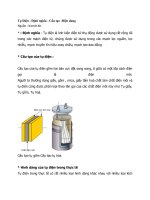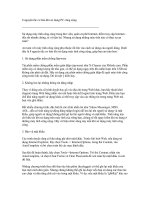In tài liệu từ Gmail qua iPhone hoặc Android sử dụng Cloud Print pps
Bạn đang xem bản rút gọn của tài liệu. Xem và tải ngay bản đầy đủ của tài liệu tại đây (362.94 KB, 8 trang )
In tài liệu từ Gmail qua iPhone hoặc Android sử dụng
Cloud Print
Gần đây, Google đã chính thức cung cấp tính năng in văn
bản, tài liệu từ máy in trong hệ thống từ bất cứ nơi đâu sử
dụng Google Cloud Print, nhưng hoạt động không thực sự ổn
định. Trong bài viết sau, chúng tôi sẽ hướng dẫn một số bước cơ
bản để thiết lập và hoàn chỉnh hệ thống với yêu cầu như trên. Tại
thời điểm này, chỉ có cách duy nhất tiếp cận Cloud Print là qua
Google Chrome Notebook hoặc từ website của Gmail Mobile,
người sử dụng có thể truy cập từ iPhone hoặc Android. Một điểm
cần chú ý nữa rằng chỉ có Windows hỗ trợ dịch vụ Cloud Print
server bày. Và sau đây là các bước tiến hành.
Cài đặt Chrome phiên bản Beta hoặc Dev Channels:
Nếu trên hệ thống chưa có trình duyệt Chrome, người sử dụng
hãy download bản beta hoặc developer mới nhất tại đây. Sau khi
kết thúc quá trình cài đặt, các bạn hãy khởi động lại trình duyệt.
Thiết lập hệ thống Cloud Print:
Để bắt đầu, các bạn chọn Menu > Options:
Kéo chuột xuống phía dưới và chọn mục
Sign in to Google Cloud
Print:
Sau đó đăng nhập bằng tài khoản Google của bạn:
Hệ thống sẽ hiển thị thông báo rằng bạn đang sử dụng tài khoản
Google với dịch vụ Cloud Print và 2 nút lựa chọn
Disable Google
Cloud Print và Manage Print Settings:
Khi chọn Manage Print Settings, bạn sẽ được chuyển tới một
trang khác để xóa danh sách những máy in từ Cloud, hoặc xem
tình trạng những thành phần đang hoạt động hoặc chia sẻ. Nếu
máy in không hiển thị tại đây thì có nghĩa là đang được kích hoạt:
Khi đã thiết lập xong, 1 cửa sổ dạng popup hiển thị để bạn chọn
máy nào sẽ được sử dụng hoặc thay đổi các tính năng khác bằng
mục Options bên tay phải:
Khi quay trở lại trang quản lý chính, chúng ta sẽ thấy máy in
được lựa chọn xuất hiện dưới mục Active Print Jobs:
Sử dụng Google Cloud Print:
Dưới đây là phần thực hiện áp dụng với những người sư
dụng điện thoại iPhone hoặc Android. Chỉ cần đăng nhập
vào Gmail từ trình duyệt, sau đó chọn Gmail > Print:
Tại đây, bạn sẽ thấy danh sách những máy in có sẵn:
Chọn 1 máy in bất kỳ và mục Option, hệ thống sẽ hiển thị
các chế độ phù hợp, màu sắc và bao nhiêu bản in:
Bên cạnh đó, các bạn nên tham khảo thêm các ý kiến về
dịch vụ Cloud Print tại đây hoặc đây. Chúc các bạn thành
công!